
Excel
19149
29/11/2023
Cách khắc phục lỗi Excel không có hàm DATEDIF
DATEDIF thường được sử dụng trong Excel để tính độ chênh lệch của thời gian. Tuy nhiên, trong một số trường hợp, người dùng không thể sử dụng được hàm này, đặc biệt là ở Excel 2016. Cùng ICANTECH tìm hiểu cách khắc phục lỗi Excel không có hàm DATEDIF trong bài viết dưới đây nhé!
1. Lỗi Excel không có hàm DATEDIF là gì?
1.1. Hàm DATEDIF là gì?
DATEDIF là một hàm “ngoại lai” đến từ Lotus 1-2-3 có thể sử dụng được trong Excel. Công dụng của hàm này là giúp người dùng tính toán sự chênh lệch thời gian (ngày tháng năm). Với tính năng tổng quát này, hàm DATEDIF thường được sử dụng phổ biến trong tính độ tuổi của một người hoặc một nhóm người.
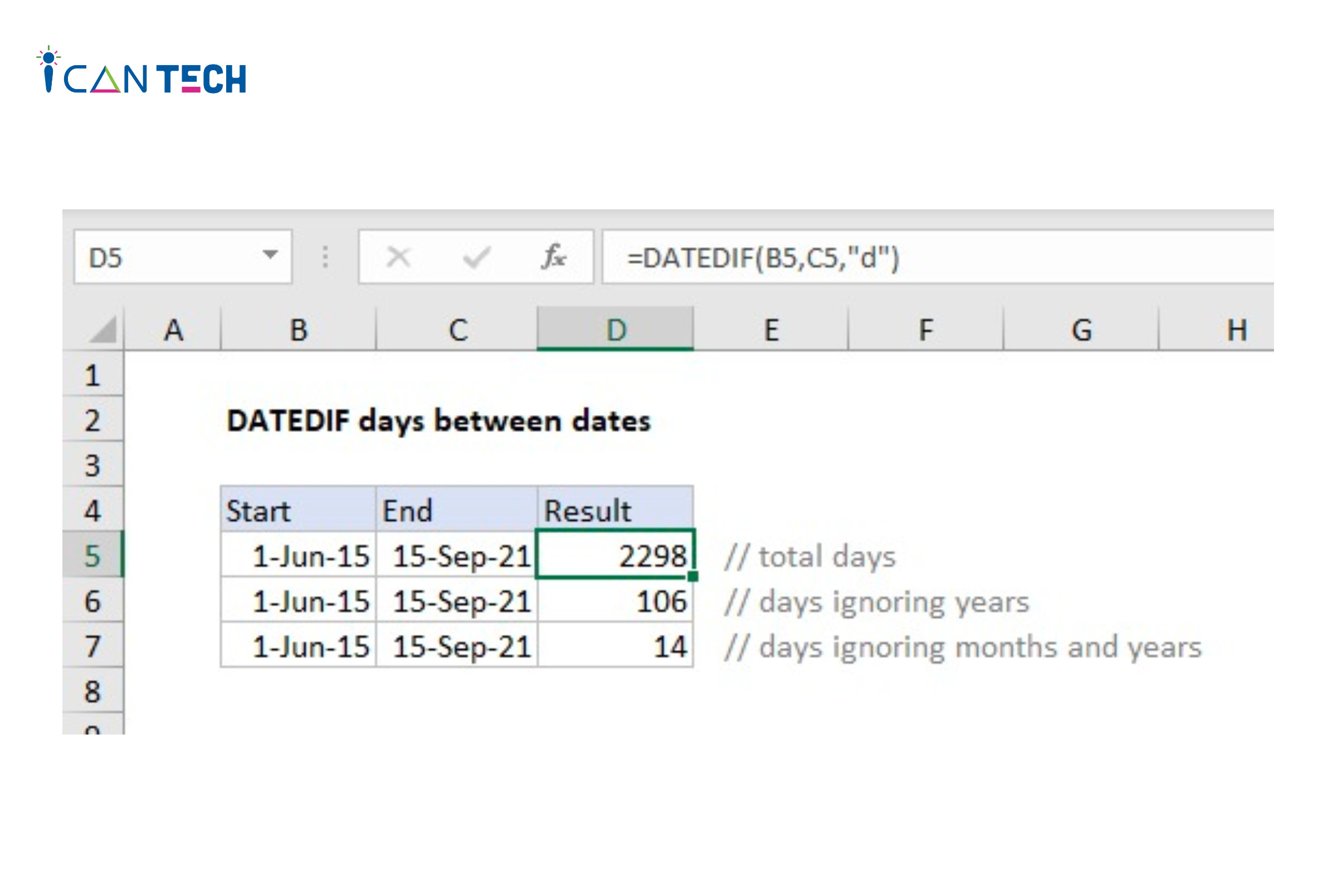
Công thức của hàm DATEDIF là: =DATEDIF(Ngày bắt đầu, ngày kết thúc, đơn vị thời gian muốn hiển thị).
Với đơn vị thời gian muốn hiển thị, bạn có thể chọn một trong số các đơn vị sau:
- Đơn vị ngày (đã được làm tròn): “D”
- Đơn vị tháng (đã được làm tròn): “M”
- Đơn vị năm (đã được làm tròn): “Y”
- Đơn vị ngày (không làm tròn, bỏ qua tháng và năm): “MD”
- Đơn vị tháng (không làm tròn, bỏ qua ngày và năm): “YM”
- Đơn vị ngày (không làm tròn, bỏ qua năm): “YD”
Với đơn vị thời gian, bạn có thể viết hoa và viết thường đều được chấp nhận.
Trong Excel, hàm DATEDIF có thể được sử dụng riêng lẻ từng định dạng hoặc kết hợp cùng lúc cả 3 định dạng ngày, tháng, năm. Bạn có thể xem ví dụ ở hình dưới:
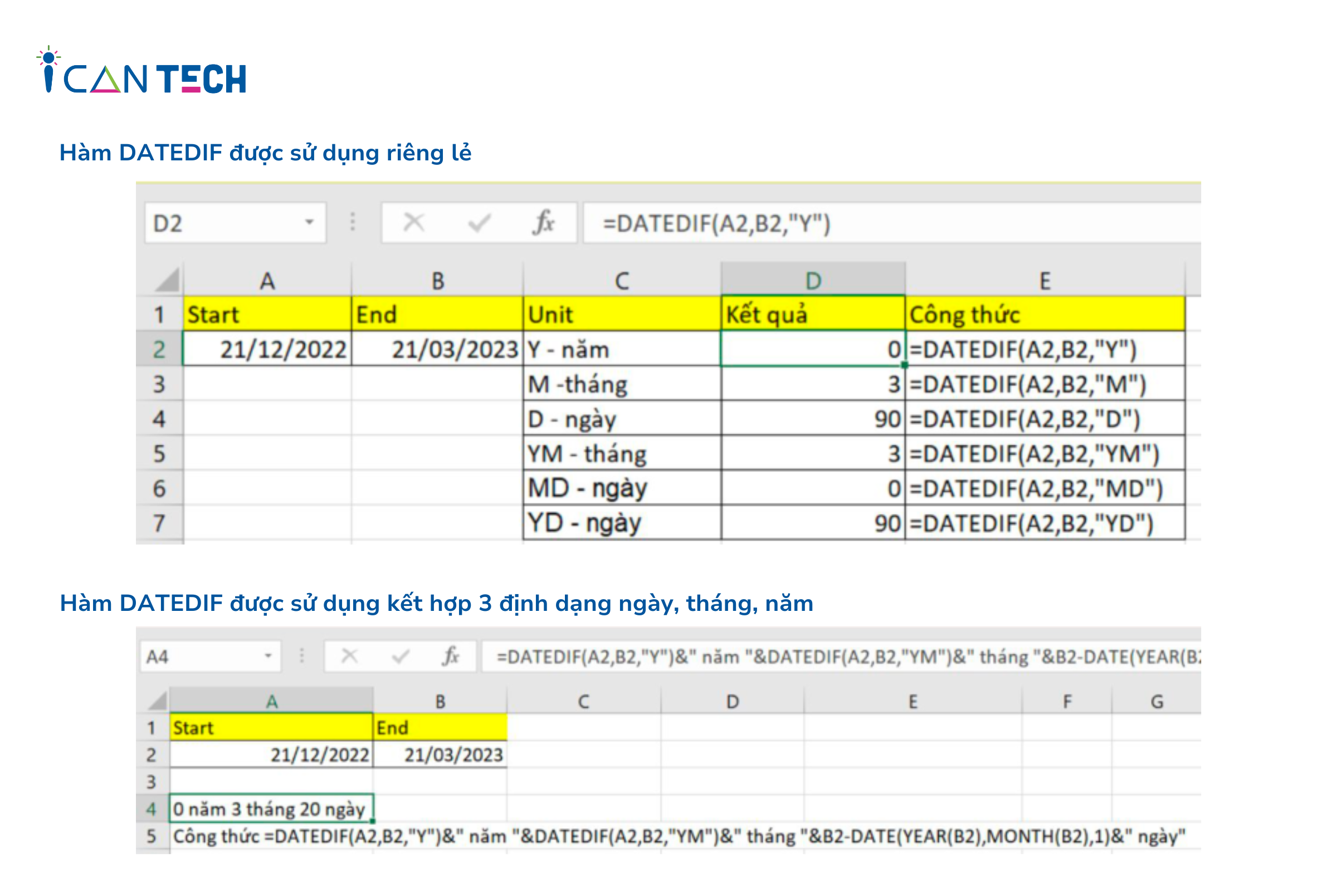
1.2. Các tính năng nổi bật của hàm DATEDIF
Với công thức kể trên, hàm DATEDIF có các tính năng nổi bật sau:
- Tính số ngày/tháng/năm chênh lệch riêng lẻ có làm tròn: lúc này, bạn sử dụng các công thức =DATEDIF(Ngày bắt đầu, Ngày kết thúc, “D”), =DATEDIF(Ngày bắt đầu, Ngày kết thúc, “M”), =DATEDIF(Ngày bắt đầu, Ngày kết thúc, “Y”).
- Tính số ngày/tháng/năm chênh lệch không làm tròn: lúc này bạn sử dụng các công thức =DATEDIF(Ngày bắt đầu, Ngày kết thúc, “MD”), =DATEDIF(Ngày bắt đầu, Ngày kết thúc, “YD”), =DATEDIF(Ngày bắt đầu, Ngày kết thúc, “YM”).
- Tính và hiển thị cùng lúc cả 3 định dạng ngày - tháng - năm (như hình ảnh minh họa ở mục trên.
Với các tính năng này, hàm DATEDIF thường được ứng dụng trong tính tuổi, tính ngày công, tính thời gian kéo dài một dự án/một công việc.
1.3. Một số lỗi thường gặp với hàm DATEDIF
1.3.1. Lỗi không hiển thị gợi ý nhập
Thực chất, đây không phải lỗi mà là mặc định của hàm DATEDIF. HIện tượng này xảy ra bởi bản chất DATEDIF là một ứng dụng “ngoại lai” đến từ Lotus 1-2-3 chứ không phải do Excel tạo lập. Bởi vậy, thay vì phụ thuộc vào gợi ý nhập, bạn cần nắm vững công thức và cấu trúc hàm để vận dụng cho đúng.
1.3.2. Lỗi #NUM
Lỗi #NUM thường xảy ra khi dữ liệu ngày bắt đầu lớn hơn ngày kết thúc. Do đó, phép tính bị phi logic và không cho ra kết quả. Đây là lỗi khá phổ biến với người dùng hàm này trong Excel.
Ngoài 2 lỗi kể trên, bạn cũng có thể không sử dụng được hàm DATEDIF nếu chưa thực hiện bước kích hoạt.
2. Cách khắc phục lỗi Excel không dùng được hàm DATEDIF
Dưới đây là một số cách khắc phục khi bạn gặp lỗi Excel không có hàm DATEDIF:
2.1. Kích hoạt hàm DATEDIF trong Excel
Do bản chất “ngoại lai” và tích hợp (tích hợp DATE và DIF) nen bạn sẽ không thể sử dụng hàm này trong Excel nếu chưa kích hoạt chúng. Để kích hoạt hàm DATEDIF trong Excel, bạn thực hiện như sau:
- Bước 1: Mở cửa sổ Option (Mở file Excel -> File -> Option).
- Bước 2: Chọn mục Add Ins rồi chọn Go
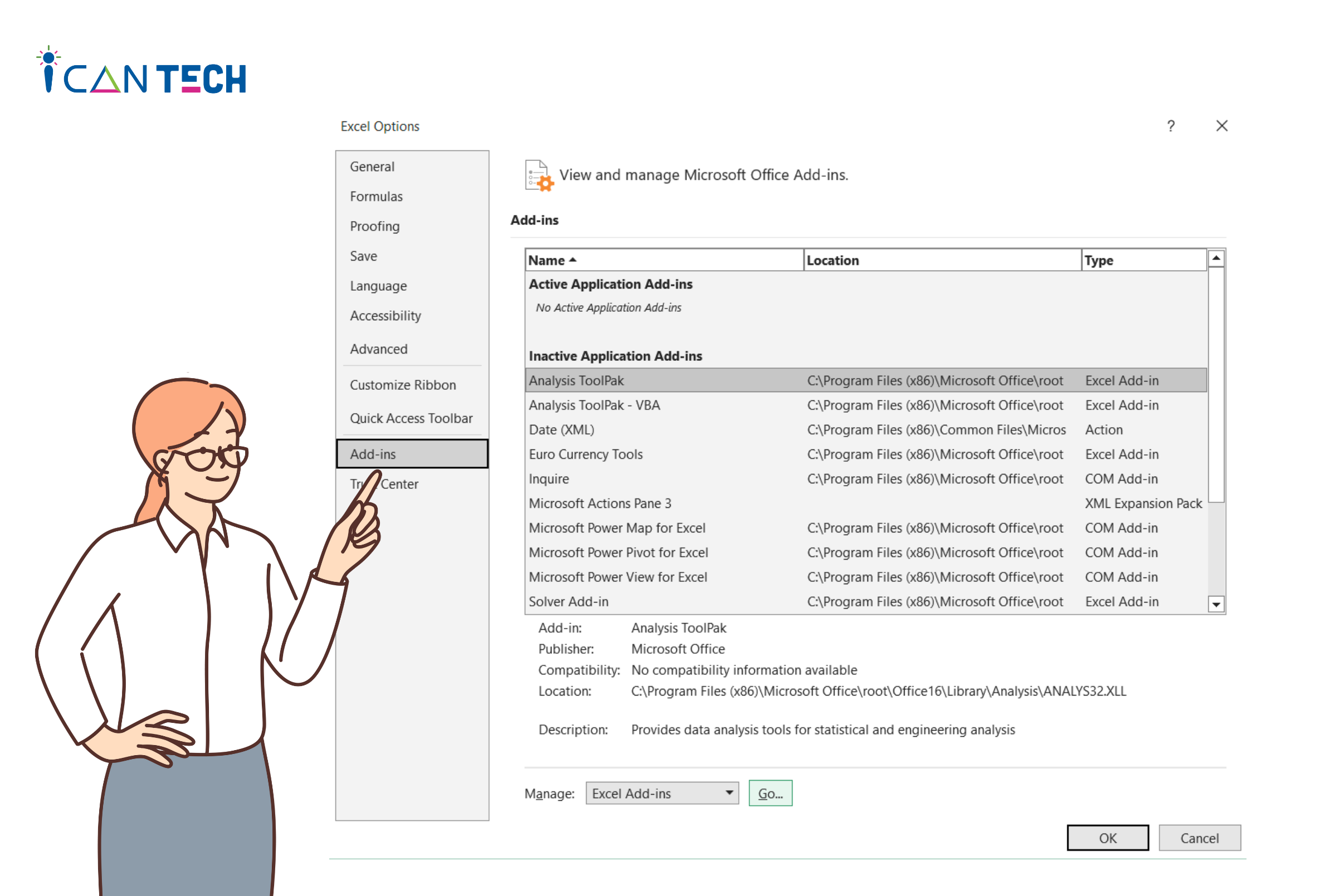
- Bước 3: Trong cửa sổ Add Ins, bạn tick chọn Analysis ToolPak rồi chọn OK.
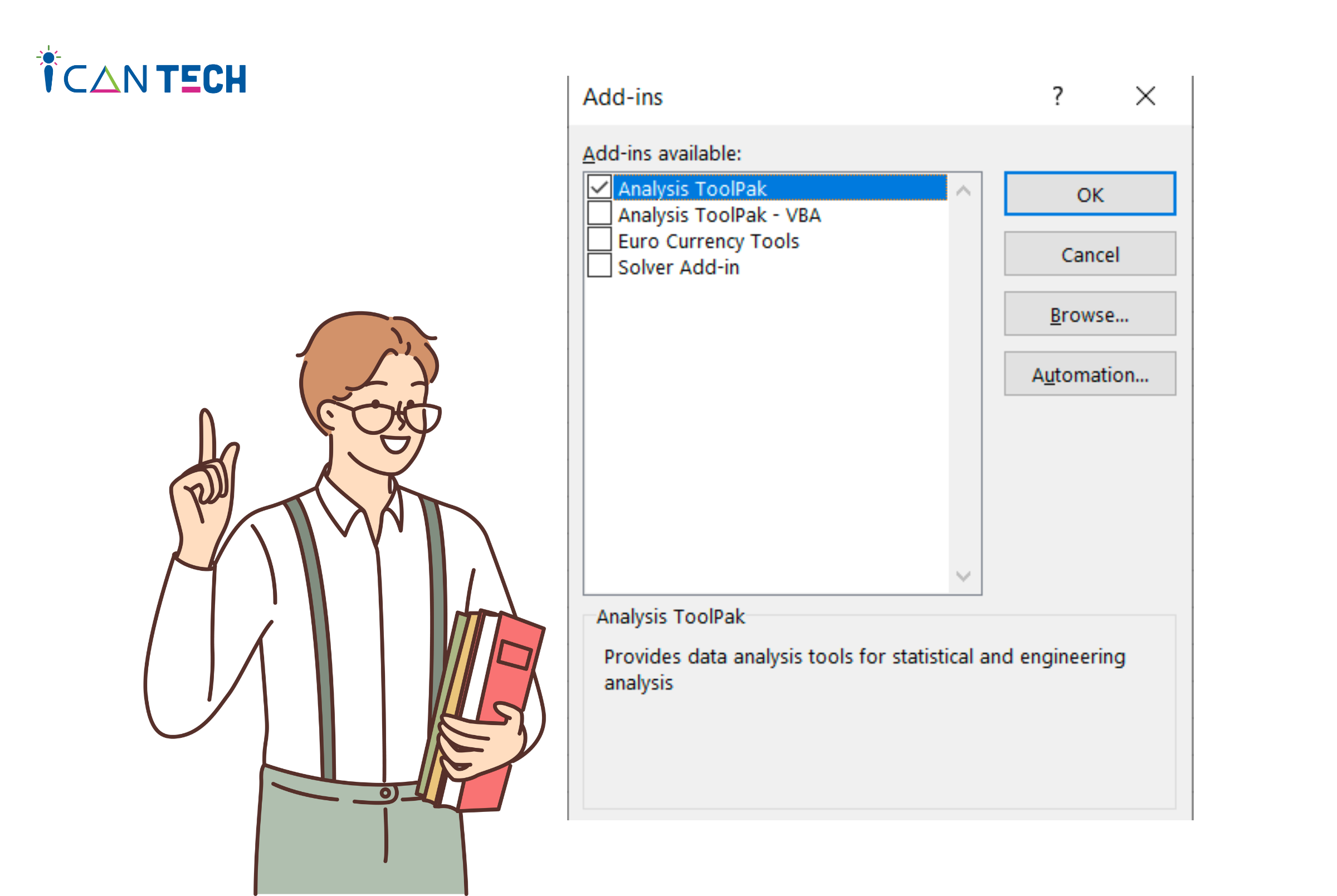
Lúc này, hàm DATEDIF đã được kích hoạt. Bạn có thể sử dụng hàm ở bảng tính của mình.
2.2. Nhớ và vận dụng hàm chính xác
Như đã chỉ ra ở trên, hàm DATEDIF không hiển thị gợi ý công thức. Do đó, bạn nên nhớ công thức của hàm để vận dụng cho đùng và không mất thời gian tra lại mỗi khi sử dụng.
2.3. Kiểm tra dữ liệu, đảm bảo ngày bắt đầu lớn hơn ngày kết thúc
Ngày bắt đầu lớn hơn ngày kết thúc là nguyên nhân gây ra lỗi #NUM khi sử dụng hàm trong Excel. Bởi vậy, khi thấy xảy ra lỗi, bạn nên kiểm tra lại dữ liệu để đảm bảo điều kiện không thể thiếu này. Bạn cũng có thể sắp xếp lại ngày bằng cách sử dụng các hàm MIN, MAX, IFERROR.
3. Lưu ý khi gặp lỗi không có hàm DATEDIF trong Excel 2016
Đây là lỗi phổ biến đối với người dùng DATEDIF trong Excel các hệ điều hành, đặc biệt là hệ điều hành Windows 2016. Trên thực tế, bạn hoàn toàn có thể sử dụng DATEDIF cho hệ điều hành này nhưng cần phải kích hoạt (quy trình kích hoạt đã được giới thiệu ở trên). Với các lỗi gặp phải ở Excel 2016, bạn cũng xử lý như với các hệ điều hành khác.
Khi gặp phải lỗi này, bạn không nên cuống hoặc bỏ cuộc mà nên tìm hiểu nguyên nhân để chọn cách giải quyết phù hợp. Với đơn vị thời gian hiển trị Microsoft cũng khuyên bạn không nên sử dụng đơn vị “MD”. Việc sử dụng đơn vị này có thể dẫn đến kết quả không chính xác, hiển thị số âm hoặc số 0.
Trên thực tế, việc sử dụng hàm này không hề khó. Tuy nhiên, bạn cần nắm vững công thức và áp dụng thật chính xác. Đồng thời cũng cần đảm bảo dữ liệu đầu vào được định dạng đúng, dữ liệu ngày bắt đầu không được nhỏ hơn ngày kết thúc. Việc áp dụng hàm nhiều trong bài tập hoặc công việc sẽ giúp bạn sử dụng chúng thành thạo và ít mắc lỗi hơn.
4. Lời Kết
Trên đây là các chia sẻ của ICANTECH về cách khắc phục lỗi Excel không có hàm DATEDIF. Nếu biết sử dụng đúng cách, hàm này sẽ mang đến cho bạn rất nhiều tiện ích, nhất là với số lượng dữ liệu lớn, khó tính toán thủ công. Hãy nhớ kích hoạt hàm trước khi sử dụng và tìm về đúng nguyên nhân trước khi sửa lỗi.
Cảm ơn bạn đã đọc bài viết, nếu bạn đang quan tâm đến học lập trình thì hãy tham khảo ngay các khóa học lập trình dưới đây tại ICANTECH nhé
Nguồn ảnh: ICANTECH.
Tags
Excel
